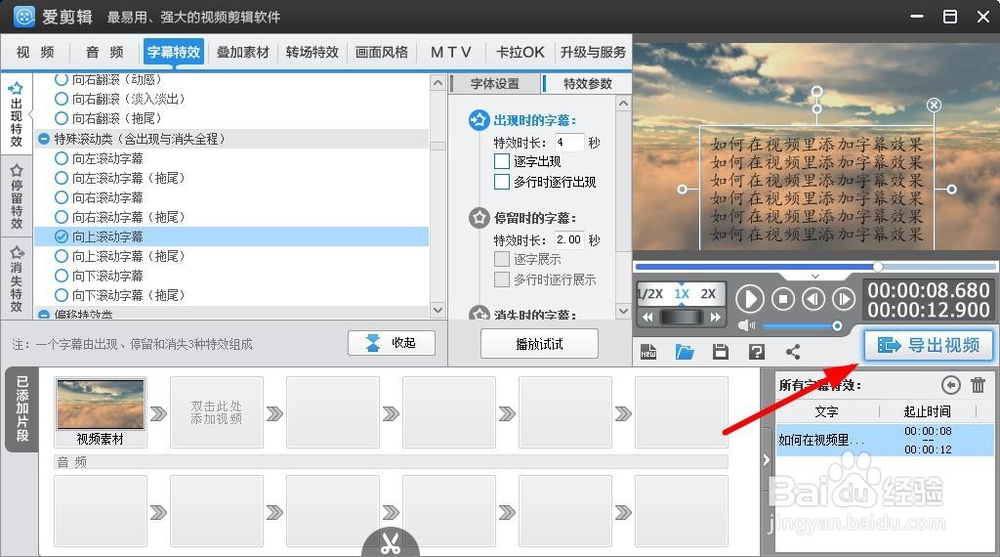如何在视频里添加字幕(谢幕)效果(爱剪辑)
1、首先打开视频编辑软件
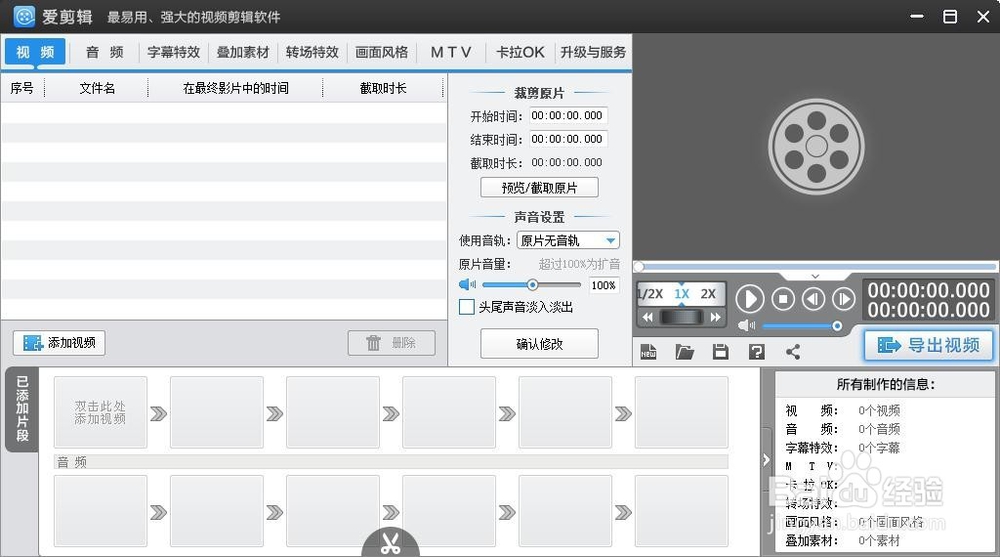
2、点击(添加视频按钮)来添加要编辑的视频素材
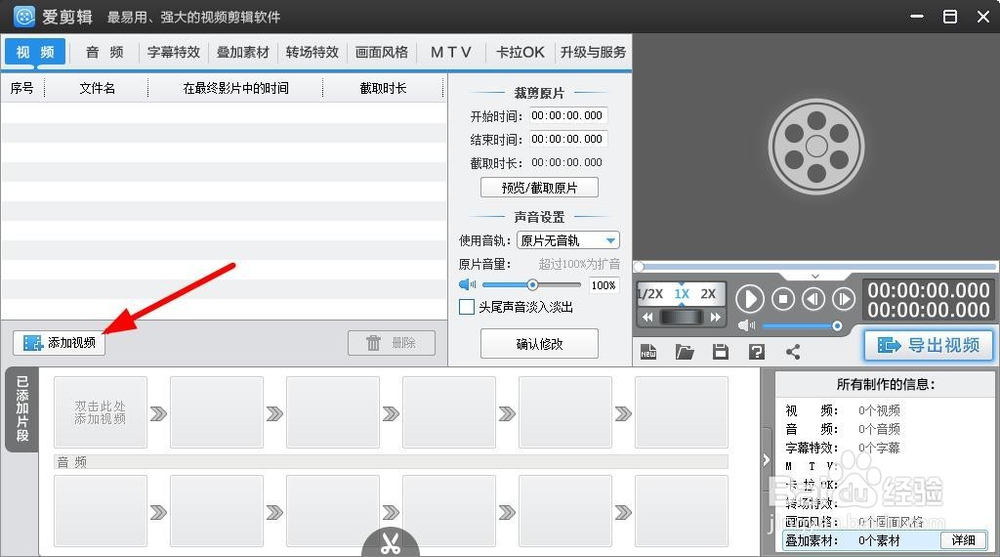
3、在弹出的视频预览框中点击确定
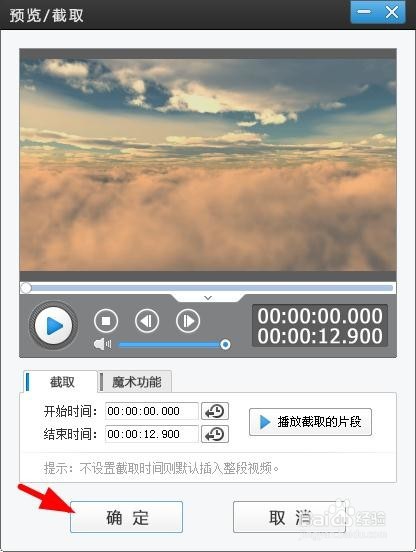
4、按快捷键ctrl+e打开时间轴调整要加入字幕的时间点
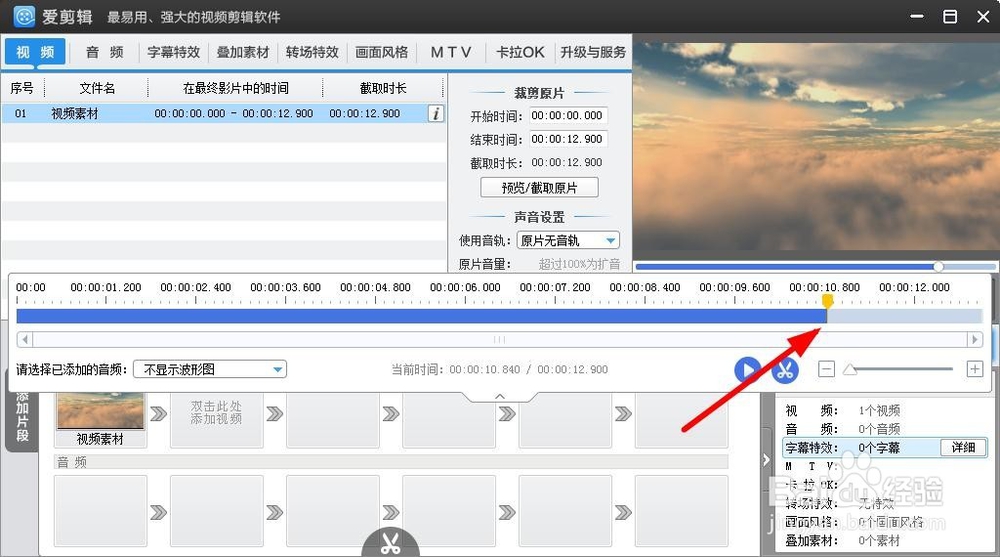
5、点击上面的字幕特效按钮
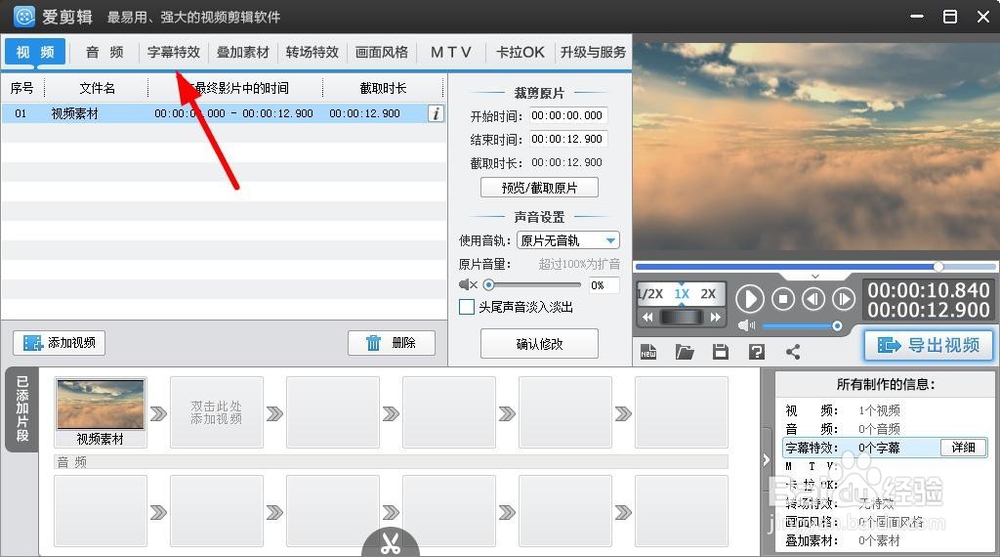
6、鼠标双击视频预览框
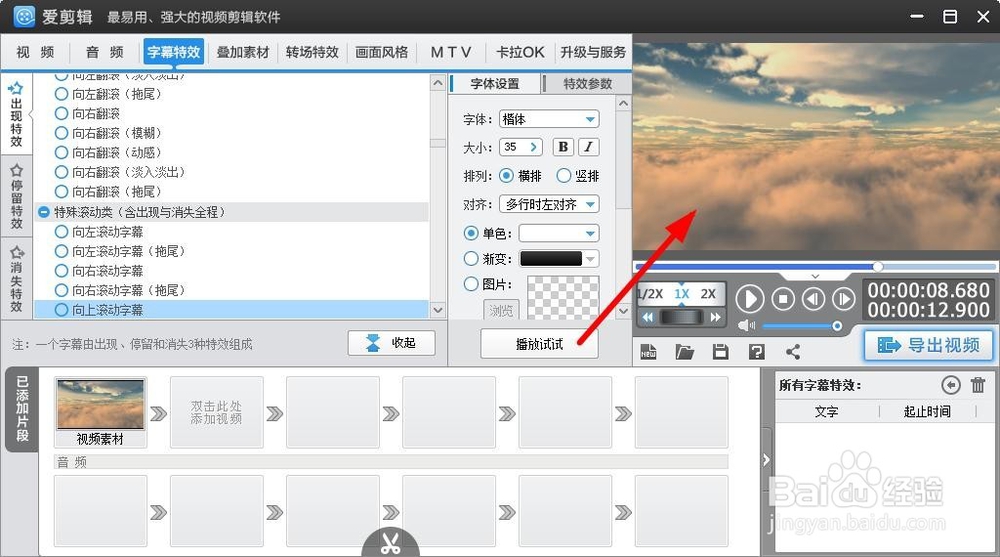
7、在弹出来的文字框里输入文字字幕 再点确定
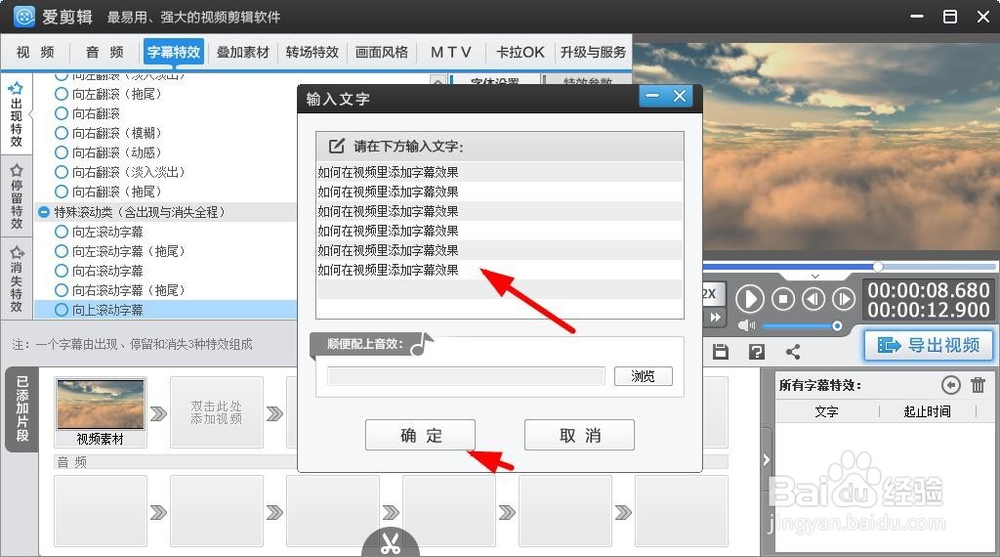
8、调整出现在视频预览框里的文字位置和大小
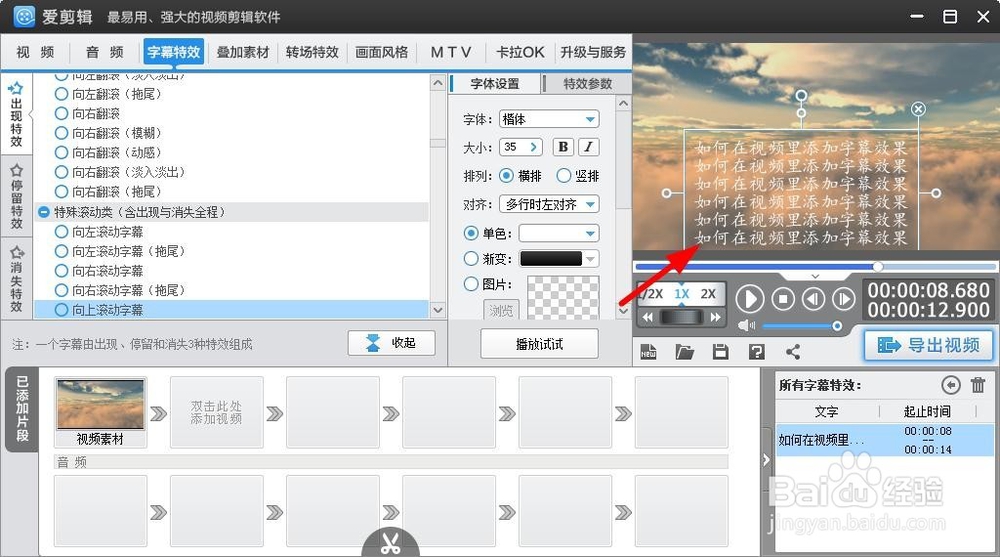
9、再调整字体设置和特效参数
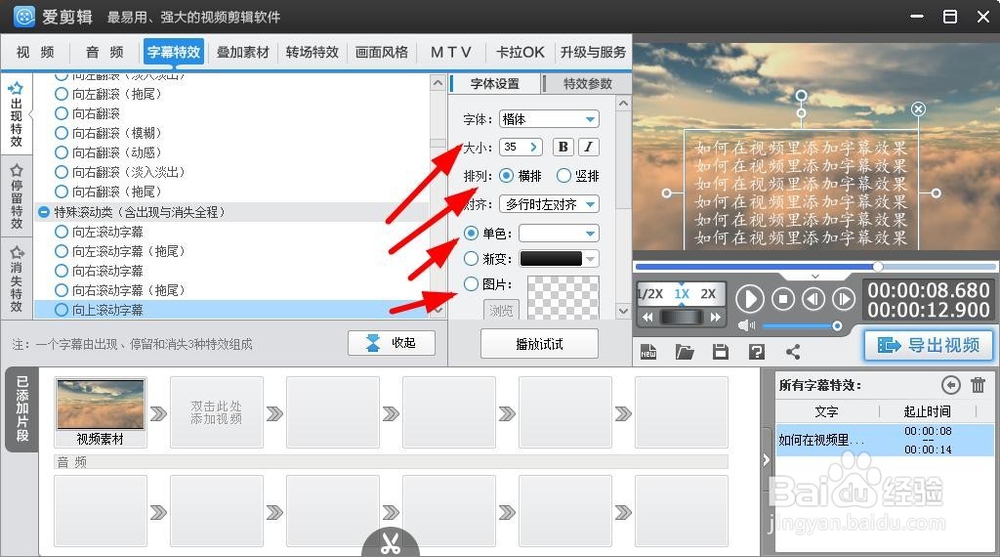
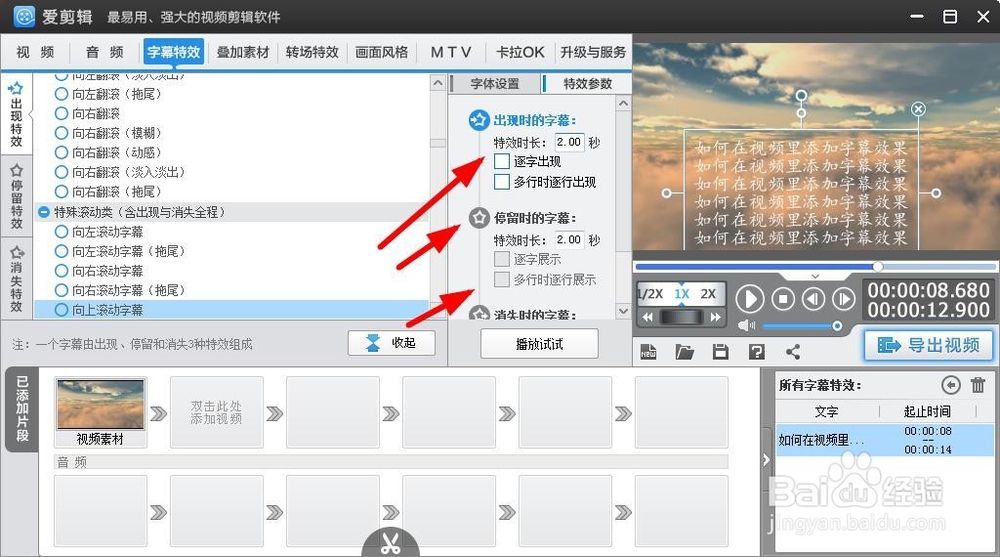
10、鼠标拉动滚动条找到(向上滚动字幕特效)选择此项
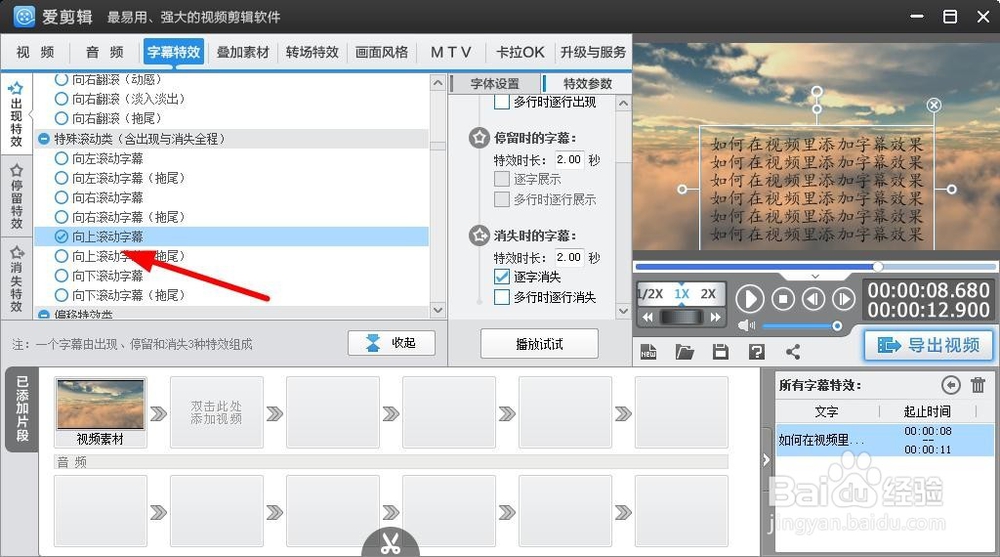
11、点击播放试试按钮查看效果(不满意再从新调整文字和特效参数)
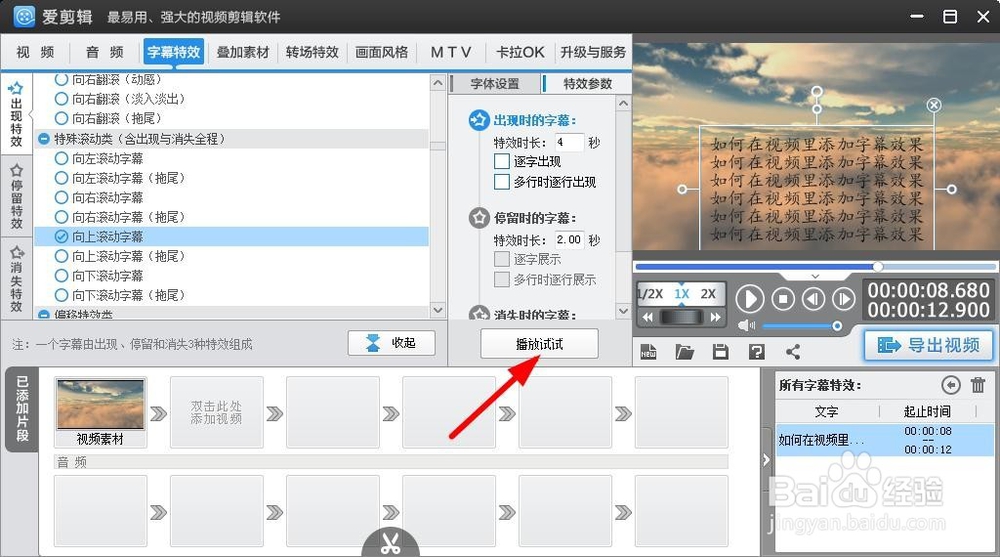
12、满意之后点击(导出视频)按钮就行了